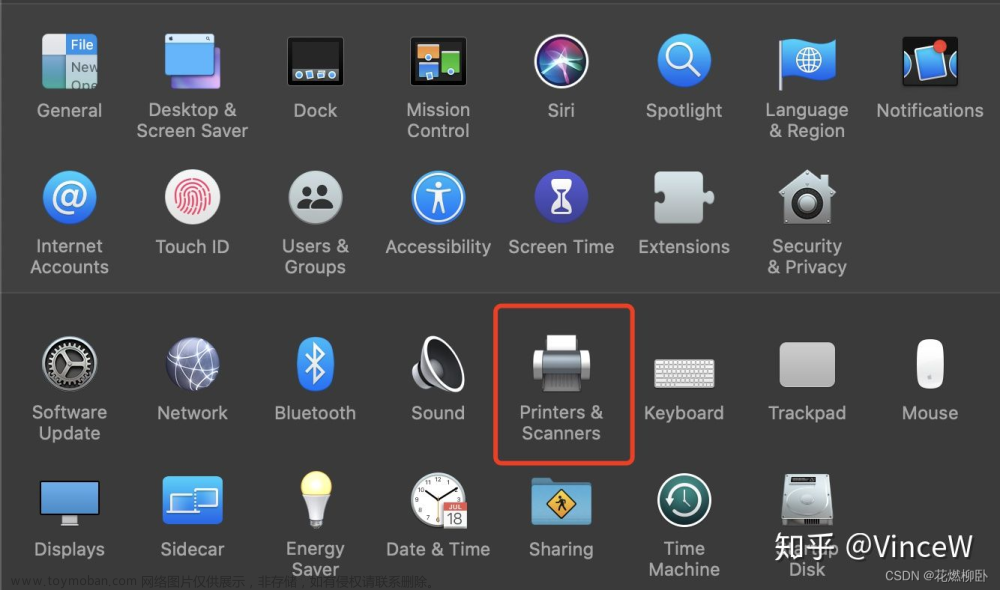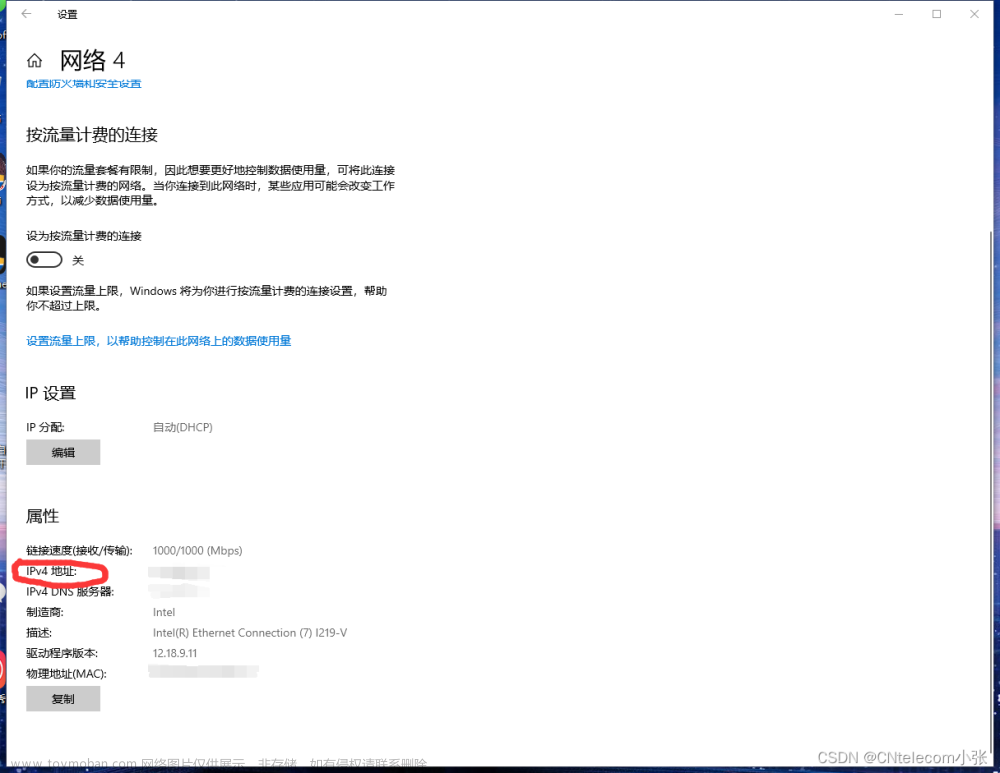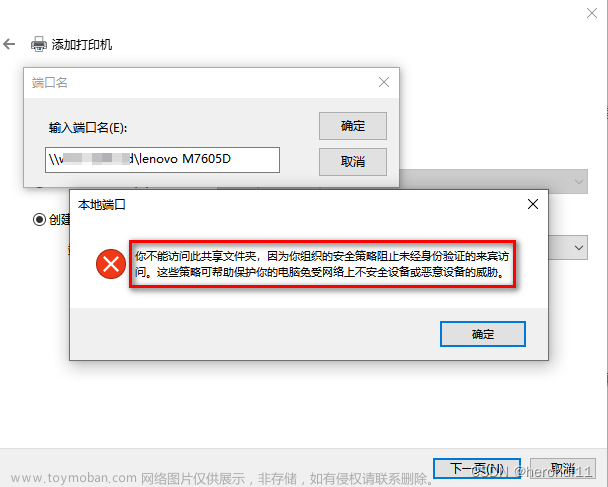1硬件及原因说明
本次作为打印机服务器的是Newifi Mini,1千兆wan口,2百兆lan口,1USB2.0接口,打印机型号为canon ip1180,年代非常久远,不过墨盒可以反复加墨,算下来打印费用很便宜,无奈不支持无线打印,于是利用路由器的usb口使其变成无线打印机。
由于打印机离主机位置较远,且布线不方便,为了打印和共享方便,想起来用路由器的USB口连接打印机。恰好目前老毛子,华硕固件可以支持USB打印机,于是开始尝试。先说结果,可以完成黑白的打印功能(没有彩色墨盒),打印速度比USB慢一点。
2固件说明
本次教程使用的是newifi mini华硕固件,由g10614036大神编译,具体链接在恩山论坛上,(2020年3月14日最终更新)Newifi-Mini和PHICOMM-K2的华硕固件-newifi无线路由器及网络设备-恩山无线论坛 - Powered by Discuz! (right.com.cn)。
路由器的刷机和基础设置教程请阅览论坛里面教程或自行搜索,本文不作说明。
3路由器设置
AP桥接模式
由于这个路由器只是放在靠近打印机的地方,并不作为无线或者有线节点(性能太垃圾),所以设置为AP桥接模式,只是作为一个USB打印机服务器(也可以作为网络硬盘)。
设置如下图所示,在系统管理-操作模式里面设置为无线访问点,并且关闭2.4g和5gwifi信号。
由于打印机需要固定ip地址,所以需要去主路由器配置ip分配,此处自行搜索相应教程。

2.打印机驱动安装
点开USB相关应用,找到网络打印机服务器。

然后点击Download Now,下载华硕打印机共享驱动,此处分享下载地址:
链接: https://pan.baidu.com/s/1LR5fQr3DAFPvEUFChpNj5g 提取码: 5c6z

3.添加打印机
将打印机连接至路由器USB口,打开print.exe驱动文件安装,此处有时候会自动识别打印机(端口为虚拟USB打印机端口),可以测试是否能够完成打印,如果没有打印机或者无法打印,请看以下内容:
安装完成后,打开控制面板中,设备和打印机窗口,点击添加打印机。

点击我所需的打印机未列出。

选中使用IP地址或主机名添加打印机。

选择设备类型为TCP/IP设备,输入IP地址,点击下一页。

选中标准,下一步。

等待检测驱动程序型号。文章来源:https://www.toymoban.com/news/detail-479207.html

然后,等待扫描完成后,选择你自己的打印机型号,此处为ip1180打印机。此时,打印机添加成功,可以打印测试页尝试,如果TCPIP端口无法使用,请切换至USB虚拟端口。文章来源地址https://www.toymoban.com/news/detail-479207.html

到了这里,关于老毛子、华硕固件USB连接打印机,普通打印机变无线打印机的文章就介绍完了。如果您还想了解更多内容,请在右上角搜索TOY模板网以前的文章或继续浏览下面的相关文章,希望大家以后多多支持TOY模板网!